
Cómo solucionar el problema de agotamiento de la batería en el iPhone 11 Pro, la batería se agota tan rápido
21 junio, 2020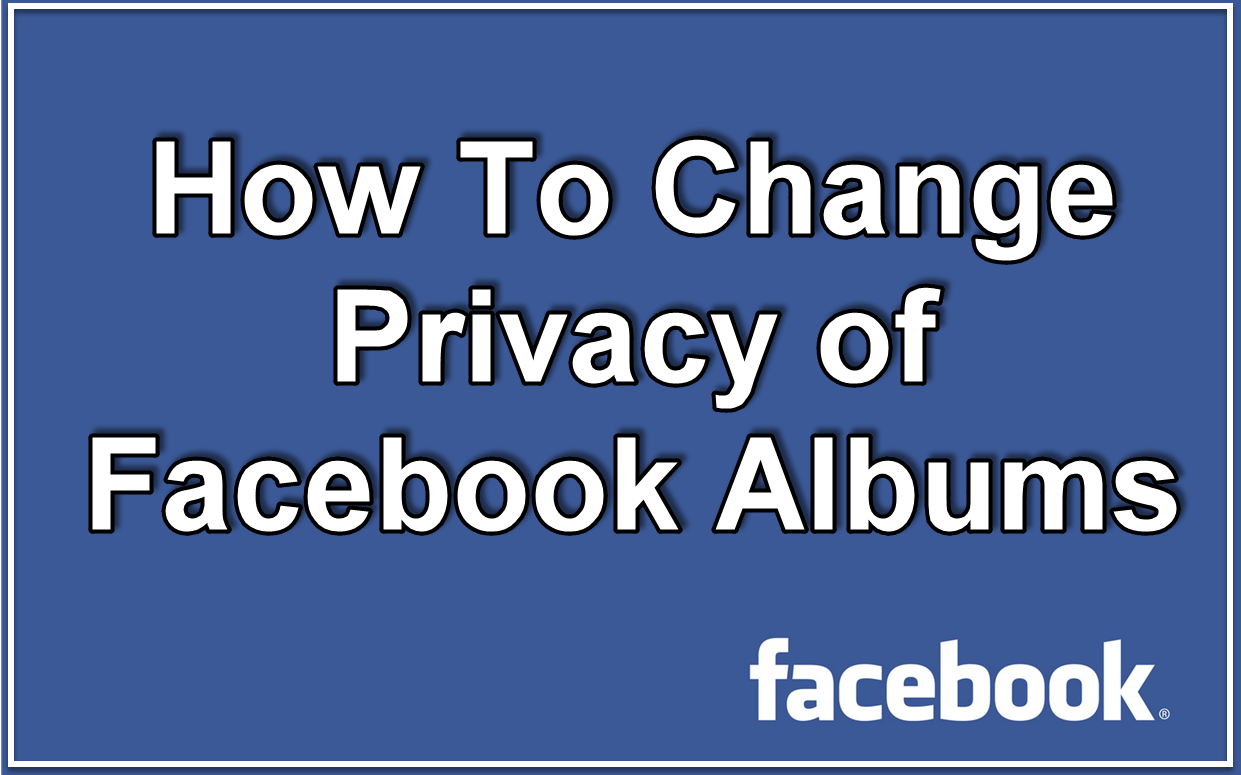
Cómo cambiar la privacidad de los álbumes de Facebook
9 julio, 2020Cómo reparar el iPhone 11 Pro Max que se sigue desconectando de la red Wi-Fi

Uno de los problemas comunes que los propietarios de teléfonos inteligentes no pueden evitar son los problemas de conectividad inalámbrica. Los síntomas transpirantes pueden variar según la causa subyacente, pero los más comunes son la conexión Wi-Fi intermitente o inestable. Y esto es lo que intentará abordar esta publicación. Si por casualidad has llegado a esta página mientras buscas ayuda, he trazado algunas posibles soluciones simples para que las pruebes. Siga leyendo para saber qué hacer si su iphone 11 Pro Max sigue desconectándose de su red Wi-Fi.
Antes de continuar, navegue por nuestras páginas de solución de problemas para encontrar posibles soluciones a otros problemas con sus otros dispositivos Apple Si su iPad está en la lista de nuestros dispositivos compatibles, puede visitar su página exclusiva de solución de problemas y encontrar el problema con el que necesita ayuda. Puede consultar o utilizar nuestras soluciones y soluciones provisionales si es necesario. En el caso de que prefiera recibir asistencia directa de nosotros, simplemente complete nuestro cuestionario de problemas de iOS y presione enviar para contactarnos.
Solución de problemas de un iPhone 11 Pro Max que se sigue desconectando de la red Wi-Fi
La proximidad es importante cuando se trata de estabilidad de la señal inalámbrica Para asegurarse de que la distancia no sea el problema, acérquese a su módem o enrutador inalámbrico y vea si eso aumentará y fortalecerá la señal que recibe su iPhone de su red Wi-Fi . Si su teléfono está demasiado lejos del equipo de red, la señal que recibe es débil y, por lo tanto, propensa a desconexiones aleatorias. Las obstrucciones como paredes gruesas y dispositivos que pueden causar interferencia inalámbrica también se encuentran entre otros factores a eliminar. Si eso no ayuda a solucionar el problema, puede continuar e intentar aplicar las siguientes soluciones.
Primera solución: reiniciar el módem / enrutador.
Al igual que otros dispositivos electrónicos, los enrutadores y módems inalámbricos también ceden a fallas de firmware aleatorias. Cuando esto sucede, pueden surgir varios tipos de síntomas, desde Internet lento hasta conexión intermitente o inexistente. En la mayoría de los casos, los fallos menores de firmware en el equipo de red pueden remediarse fácilmente mediante un ciclo de encendido o reinicio. Por lo tanto, si puede acceder a su módem o enrutador en este momento, siga estos pasos para reiniciarlo:
- En su módem / enrutador, mueva el interruptor de encendido para encender el dispositivo apagado.
- Mientras está completamente apagado, desconecte su adaptador de CA de la fuente de alimentación y manténgalo así durante al menos 30 segundos.
- Después del tiempo transcurrido, vuelva a enchufarlo y enciéndalo nuevamente.
- Espere a que todos los indicadores luminosos se estabilicen. También asegúrese de que el indicador de señal en el módem / enrutador esté encendido y estable.
Su iPhone debería restablecer la señal inalámbrica y volver a conectarse a la red Wi-Fi si la ha configurado para conectarse automáticamente. De lo contrario, conéctese manualmente a su red Wi-Fi.
Segunda solución: reinicia tu iPhone 11 Pro Max (reinicio por software).
Otra solución simple que puede probar es un restablecimiento parcial o reinicio del iPhone. Un reinicio simple puede solucionar varios tipos de problemas de software , incluidos los que afectan el sistema de red inalámbrica del teléfono. Simplemente, sigue estos pasos para restablecer el software de tu iPhone 11 Pro Max, si aún no lo has hecho. No necesita hacer una copia de seguridad de los archivos porque esto no afecta a los datos guardados en la memoria interna. Luego, puede comenzar cuando esté listo:
- Presione y mantenga presionados simultáneamente Lado y Subir volumen botones durante unos segundos.
- Suelte ambos botones cuando aparezca la barra Deslizar para apagar .
- Deslice o arrastre la barra para apagar su dispositivo.
- Después de aproximadamente 30 segundos, mantenga presionado el Botón lateral hasta que aparezca el logotipo de Apple.
Su iPhone ejecutará su secuencia de arranque normal y luego se cargará en la pantalla de inicio cuando termine. Intenta ver si eso resuelve el problema de conectividad Wi-Fi de tu teléfono.
Tercera solución: apague y encienda el Wi-Fi.
Si un reinicio del dispositivo no resuelve el problema y su iPhone 11 Pro Max sigue sigue desconectándose de su red Wi-Fi, intente apagar el Wi-Fi de vez en cuando. Esta es una forma de actualizar las funciones inalámbricas de su iPhone y, por lo tanto, elimina cualquier error menor existente. Simplemente siga estos pasos:
- Desde la pantalla de inicio, toque Configuración .
- Toque Wi-Fi.
- Deslice o toque el interruptor de Wi-Fi para desactivar la función OFF . Al hacerlo, se desconectará la conexión Wi-Fi de su teléfono.
- Después de unos segundos, vuelva a encender el interruptor de Wi-Fi.
Permita que su teléfono se vuelva a conectar a la red Wi-Fi y luego verifique si eso resuelve el problema.
Cuarta solución: activar y desactivar el modo avión.
Este es otro ajuste útil que han sido utilizados por muchos propietarios de iPhone cada vez que se ocuparon de algunos problemas aleatorios de Wi-Fi, incluidas las caídas de Wi-Fi. Funciona al reiniciar simultáneamente las radios inalámbricas de su teléfono y las funciones relevantes. Así es como se hace:
- Desde la pantalla de inicio, toque Configuración .
- Seleccione Modo avión.
- Mueva el interruptor para activar Modo avión . Esto deshabilitará las radios inalámbricas de su teléfono y las funciones relevantes, incluidas las conexiones Bluetooth y Wi-Fi.
- Mientras está encendido, reinicia tu iPhone.
- Después de reiniciar, dirígete a Configuración-> Mod de avión e menú.
- Mueva el interruptor para desactivar nuevamente el Modo avión.
Vuelva a habilitar Wi-Fi y vuelva a conectarse a su red Wi-Fi y luego vea si eso resuelve el problema.
Quinta solución: Olvídate y luego vuelve a agregar la red Wi-Fi en tu iPhone 11 Pro Max.
Si el problema se atribuye a una red Wi-Fi corrupta, entonces probablemente se resolverá eliminando la red Wi-Fi problemática y luego volviéndola a agregar. Esto le dará a su teléfono un acceso Wi-Fi limpio y fresco. Así es como se hace:
- Para comenzar, vaya al menú de su iPhone Configuración-> Wi-Fi y asegúrese ese Wi-Fi está habilitado.
- Desplácese hacia abajo hasta la lista de redes disponibles y luego seleccione su red Wi-Fi.
- Toque el icono información «i» junto al nombre de su red Wi-Fi o SSID.
- Luego toca la opción Olvídate de esta red.
- Si se le solicita, toque Olvidar la red para confirmar.
Sigue los mismos pasos para olvidar cualquier otra red Wi-Fi guardada que no sea necesaria en tu dispositivo. Al hacerlo, también evitará que su teléfono se conecte accidentalmente a una red Wi-Fi abierta distante.
Después de olvidar toda la red Wi-Fi guardada, apague el interruptor Bluetooth y luego reinicie o reinicie el iPhone. Esto es importante para borrar sus cachés de red. Tan pronto como termine de reiniciarse, regrese al menú Configuración-> Wi-Fi para volver a habilitar la función y unirse / conectarse a su red Wi-Fi como la primera vez que hizo.
Sexta solución: restablezca la configuración de red para reparar su iPhone 11 Pro Max que se sigue desconectando de la red Wi-Fi.
Los problemas de red que no se pudieron solucionar con los ajustes básicos se pueden solucionar mediante un restablecimiento de la configuración de red. Esto suele ser lo que se necesita si el problema se atribuye a configuraciones no válidas o configuraciones de red incorrectas. Al realizar este reinicio, se elimina su red Wi-Fi , por lo tanto, asegúrese de anotar su contraseña de red de antemano. Una vez que esté todo configurado, siga estos pasos para restablecer la configuración de red en su iphone 11 Pro Max:
- Toque Configuración desde la pantalla Inicio .
- Desplácese hacia abajo y seleccione General .
- Toque Restablecer luego seleccione Restablezca la configuración de red .
- Ingrese la contraseña de su dispositivo si se le solicita.
- Toque Restablezca la configuración de red nuevamente para confirmar.
El teléfono se reiniciará por sí solo cuando finalice el restablecimiento. Tan pronto como se inicie, habilite el Wi-Fi para volver a conectarse a su red inalámbrica.
Último recurso: restablecimiento de fábrica de su iPhone 11 Pro Max.
Se puede considerar un restablecimiento de fábrica entre las últimas opciones si el problema no se resuelve con ninguna de las soluciones anteriores. Puede haber algunos errores complejos del sistema que arruinaron por completo el sistema inalámbrico de su teléfono y, por lo tanto, necesita un reinicio completo para que pueda configurar todo como nuevo. Si desea continuar, asegúrese de hacer una copia de seguridad de todos los datos críticos del almacenamiento de su iPhone en su cuenta de iCloud o iTunes para poder recuperarlos después del restablecimiento. Luego, puede continuar con estos pasos siempre que esté configurado para restablecer de fábrica su iPhone 11 Pro Max:
- Desde la pantalla de inicio, toque Configuración .
- Toque General de las opciones dadas.
- Desplácese hacia abajo hasta la parte inferior de la pantalla y luego toque Restablecer .
- Seleccione la opción para Borrar todo el contenido y la configuración.
- Si se le solicita un mensaje de advertencia, toque Borrar iPhon e para continuar.
- Ingrese su código de acceso para continuar.
- Toque Borrar iPhone dos veces para confirmar.
Esto debería hacer que su teléfono comience a borrar datos y luego restablezca la configuración predeterminada de fábrica. Después del reinicio, verá que su teléfono se reinicia automáticamente. Solo espere a que termine de reiniciarse y luego puede usar el asistente de inicio para configurarlo como nuevo.
¿Qué hacer si su iPhone 11 Pro Max sigue desconectándose de su red Wi-Fi?
Asegúrese de verificar si hay una actualización de configuración de operador disponible para su teléfono. Dado que está obteniendo una conexión inestable desde su red Wi-Fi, conecte su iphone 11 Pro Max a Internet a través de datos móviles para que pueda acceder a los servidores en línea. Estas actualizaciones generalmente son lanzadas por su proveedor / operador de servicios de Internet como su forma de mantener la máxima seguridad y estabilidad del sistema de red.
- Para verificar la nueva actualización del operador en su iphone 11 Pro Max, simplemente diríjase a Configuración-> General-> Acerca de y luego lea la información en la sección del operador.
Simplemente siga los comandos en pantalla para descargar e instalar la actualización del operador, si está disponible.
Además de las actualizaciones del proveedor, la instalación de la última versión de firmware disponible para su iPhone también puede ayudar a resolver el problema si los errores obstinados del sistema son ??los culpables.
- Para verificar la nueva actualización de iOS, solo vaya al menú Configuración-> General-> Actualización de software en su iPhone y luego espere a que aparezcan las notificaciones de actualización.
Si una nueva versión de iOS está disponible, simplemente siga las instrucciones en pantalla para descargar e instalar la actualización. Una vez más, su iPhone debe estar conectado a Internet para poder acceder al servidor de actualización.
O puede buscar más ayuda de su proveedor de servicios de Internet para llevar a cabo soluciones más avanzadas a errores complejos que podrían haber desestabilizado su red Wi-Fi. Si sospecha que el problema está en el enrutador inalámbrico o el módem en uso, puede pedirle a su proveedor de servicios de Internet que reaprovisione el equipo de red de forma remota. Los ISP tienen una herramienta de aprovisionamiento dedicada para actualizar y restablecer un equipo de red con problemas directamente desde su extremo.
En el caso de que la interrupción temporal de la red sea la causa subyacente, no puede hacer mucho por su parte, sino esperar hasta que termine la interrupción. Para entonces, puede esperar que su conexión de red se estabilice como debería.
Conéctese con nosotros
Nos comprometemos a ayudar a nuestros lectores a solucionar los problemas con sus teléfonos, así como a aprender cómo usar adecuadamente sus dispositivos . Por lo tanto, si tiene otros problemas, puede visitar nuestra página de solución de problemas para que pueda consultar usted mismo los artículos que ya hemos publicado que contienen soluciones a problemas comunes. Gracias.
